Exchange wurde von Microsoft entwickelt und ist einer der leistungsfähigsten Mailing-Dienste, der auf mehreren Plattformen eingesetzt werden kann. Es speichert seine Datenbank im EDB-Dateiformat, das aus verschiedenen Gründen beschädigt werden kann. Keine Sorge - Sie können EDB-Dateien mit einer nativen Lösung oder mit einem Exchange Server Reparatur- und Wiederherstellungstool wiederherstellen. Hier werde ich diese beiden Lösungen zur Wiederherstellung von Exchange-Servern im Detail besprechen.
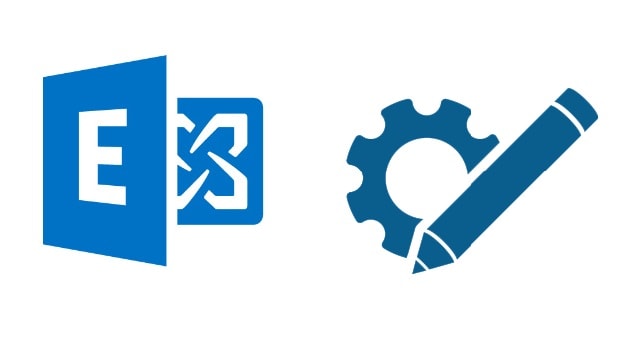
Teil 1: Mögliche Gründe für den Verlust oder die Beschädigung von Daten in Exchange
Bevor wir die Funktionsweise eines Tools zur Reparatur von Exchange-Servern erörtern, sollten wir einige der häufigsten Gründe für dieses Problem betrachten.
- Ein unsauberes oder unsachgemäßes Herunterfahren des Systems.
- Jede schlechte oder fehlerhafte Abfrage kann in die Datenbank eingespeist werden.
- Unerwarteter Strom- oder Serverausfall
- Es könnte auch ein Anwendungs- oder Front-End-Problem sein.
- Ein Virus oder eine Malware könnte die Datenbank infiziert haben.
- Menschlicher Fehler oder versehentliche Löschung Ihrer Exchange-Daten.
- Verschiedene andere datenbank- oder serverbezogene Probleme können dazu führen, dass Ihre EDB-Dateien beschädigt werden.
Teil 2: Wie kann man einen verlorenen Exchange Server über die Eingabeaufforderung wiederherstellen?
Betrachten wir zunächst eine einfache Lösung, bei der wir versuchen würden, die Exchange-Datenbank mit der Eingabeaufforderung zu mounten und wiederherzustellen. Auch wenn Sie bei dieser Methode kein Tool eines Drittanbieters verwenden müssen, ist die Reparatur des Exchange Server-Postfachs mit mehr Aufwand verbunden.
Dinge, die Sie im Voraus tun sollten
- Stellen Sie sicher, dass Sie administrativen Zugriff auf Ihre Exchange-Datenbank haben.
- Wenn sich der Standardspeicherort von Exchange nicht in den Programmdateien befindet, überprüfen Sie vorab das richtige Verzeichnis und den richtigen Pfad.
- Halten Sie MS Exchange auf dem neuesten Stand oder nehmen Sie die Hilfe der Installationsmedien in Anspruch, um ein kumulatives Update durchzuführen.
- Sie müssen eine kompatible Version von Windows Server für Ihre Exchange-Datenbank verwenden (z.B. Windows 2016 oder eine neuere Version für den Exchange 2016-Server).
- Wenn Sie die Datenbank mounten, sollten Sie die gleichen Laufwerksbuchstaben verwenden.
- Die Hardwarekonfiguration Ihres Systems sollte sich nicht wesentlich ändern.
- Falls der Server bereits SSL/TLS-Zertifikate verwendet, konfigurieren Sie den Server auf die gleiche Weise, um die Integrität und Authentizität Ihrer Daten zu gewährleisten.
Reparieren Sie Ihr Exchange Server-Postfach
Wenn Sie nun die Voraussetzungen kennen, können Sie die folgenden Schritte befolgen, um eine Exchange Server-Postfachreparatur durchzuführen.
Schritt 1: Zurücksetzen und Mounten Ihres Exchange Servers
Für den Anfang können Sie einfach Ihr Exchange-Konto auf Ihrem Computer zurücksetzen und den Server wieder mit derselben Domäne verbinden. Klicken Sie außerdem im Explorer mit der rechten Maustaste auf die ISO-Image-Datei von Exchange, um sie zu mounten (als bevorzugten virtuellen Laufwerksbuchstaben).
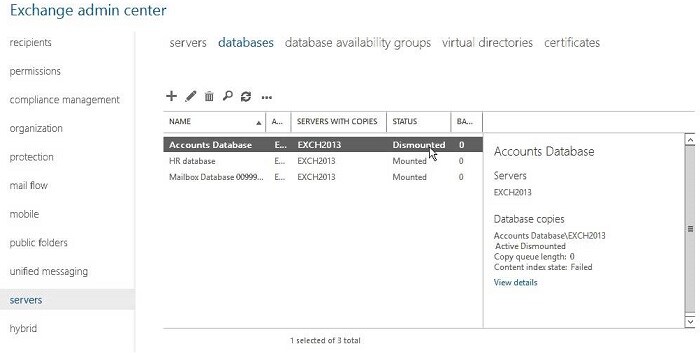
Schritt 2: Starten Sie die Eingabeaufforderung
Wenn Sie all diese Voraussetzungen erfüllt haben, können Sie die Eingabeaufforderung einfach als Administrator starten. Starten Sie dazu einfach "Ausführen" und geben Sie den Befehl "Cmd" ein.
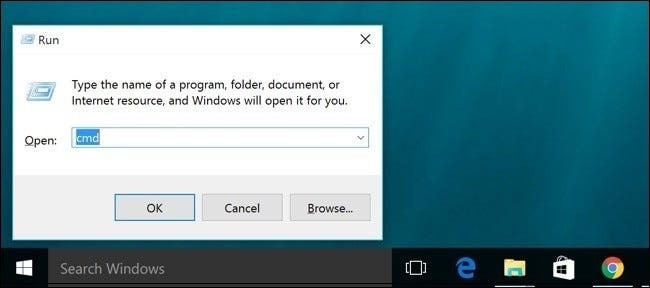
Schritt 3: Wiederherstellung der verlorenen Exchange-Datenbank
Großartig! Sobald die Eingabeaufforderung gestartet ist, können Sie die folgenden Befehle ausführen, um die serverbezogenen Dateien an ihrem ursprünglichen Speicherort zu installieren. Anstelle des Laufwerksbuchstabens für die virtuelle DVD können Sie E oder F schreiben (wie auch immer Ihr Laufwerksbuchstabe lautet).
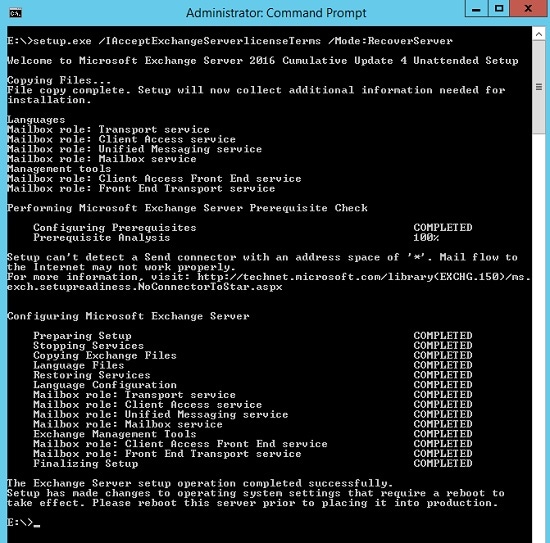
Image Alt: Exchange PowerShell Recovery Sobald alle Module und vorhandenen Daten in MS Exchange wiederhergestellt wurden, werden Sie benachrichtigt.
Teil 3: Wie verwendet man ein zuverlässiges Exchange Server Reparatur- und Wiederherstellungstool?
In vielen Fällen kann die oben aufgeführte Eingabeaufforderung Ihr Exchange Server-Postfach nicht reparieren. In diesem Fall können Sie Stellar Exchange Recovery verwenden, um Ihre E-Mails, Anhänge, Kontakte, etc. aus einer beschädigten EDB-Datei wiederherzustellen.
Es ist ein professionelles Exchange Server Reparatur- und Wiederherstellungstool, das mehrere EDB-Dateien gleichzeitig reparieren kann. Das Programm verfügt über zwei verschiedene Wiederherstellungsmodi, die alle Arten von Problemen mit einer beschädigten EDB-Datei beheben können. Am Ende erhalten Sie eine Vorschau auf Ihre Exchange-Daten und können sie in zahlreiche Formate exportieren. Hier erfahren Sie, wie Sie das Stellar Exchange Server Reparatur Tool verwenden können.
Schritt 1: Starten Sie das Stellar Exchange Recovery Tool
Starten Sie zunächst einfach das Stellar Exchange Recovery Tool auf Ihrem System und klicken Sie auf die Schaltfläche "EDB-Datei auswählen" im oberen Bereich. Sie können jetzt jede beschädigte EDB-Datei von Ihrem Computer durchsuchen und in das Programm laden.
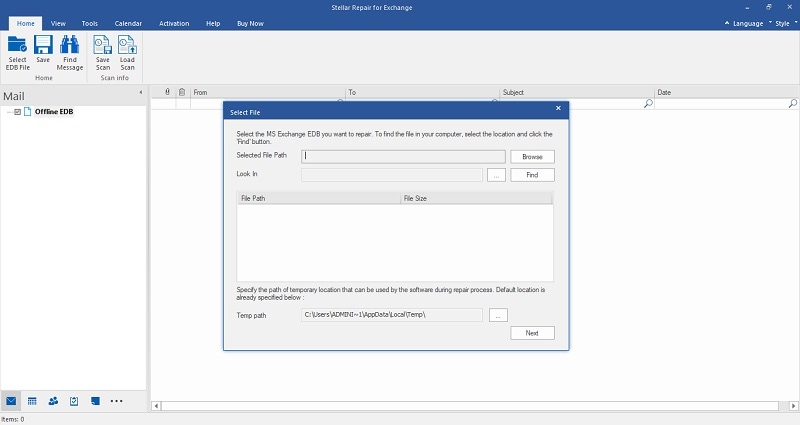
Sobald die EDB-Dateien geladen sind, können Sie deren Details einsehen und die Funktionen zur Reparatur von Exchange starten.
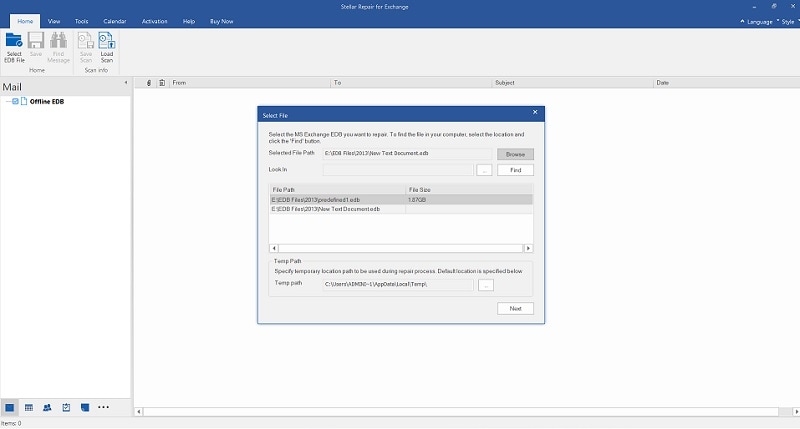
Schritt 2: Reparieren und Vorschau Ihrer EDB-Dateien
Zu Beginn werden Sie von der Anwendung aufgefordert, zwischen einem schnellen und einem erweiterten Modus zu wählen. Wenn Sie möchten, können Sie zunächst den Schnellmodus ausführen, um kleinere Probleme mit EDB-Dateien zu beheben und später eine erweiterte Reparatur ausführen, um schwerwiegendere Probleme zu beheben.
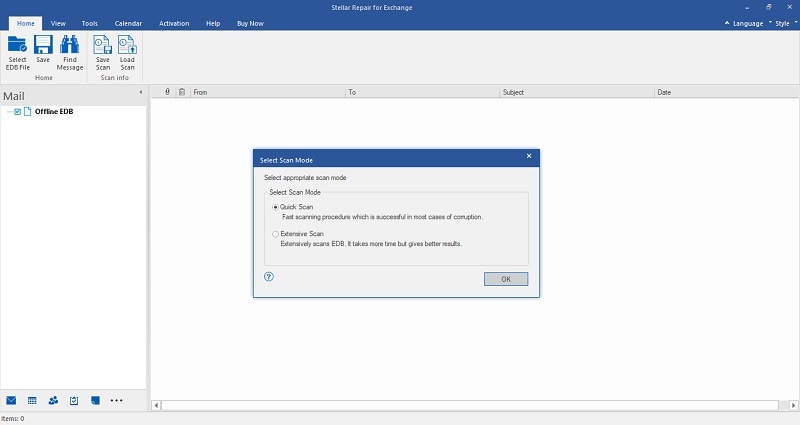
Lehnen Sie sich zurück und warten Sie eine Weile, denn das Exchange Server Repair Tool wird die beschädigten EDB-Dateien reparieren. Am Ende können Sie sich die reparierten Daten Ihrer EDB-Dateien auf der systemeigenen Oberfläche des Programms ansehen.
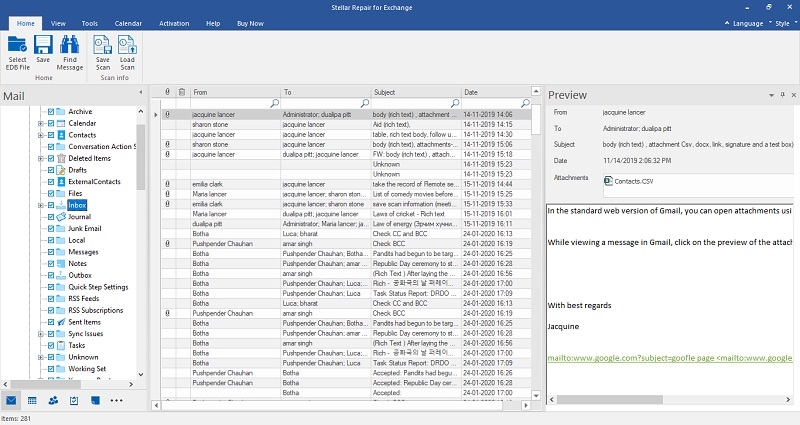
Schritt 3: Exportieren Sie Ihre Exchange-Daten in einem bevorzugten Format
Das war's! Nachdem Sie eine Vorschau Ihrer Daten erhalten haben, können Sie oben auf die "Speichern" Schaltfläche klicken, um Ihre Exchange-Dateien zu exportieren. Sie können Ihre Daten in zahlreiche unterstützte Formate wie EDB, PST, EML, PDF, HTML und so weiter exportieren.
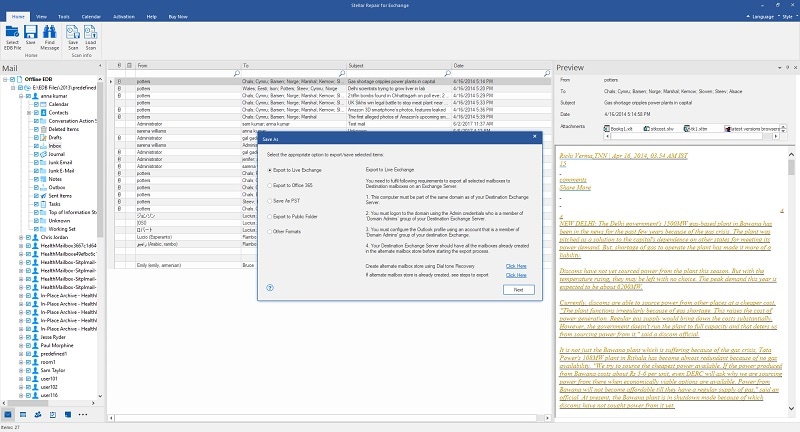
Das war's! Ich bin sicher, dass Sie nach Befolgen dieser Anleitung auch Ihr Exchange Server-Postfach reparieren können. Wie Sie sehen, habe ich eine native kostenlose Lösung für die Eingabeaufforderung und ein spezielles Exchange Server-Reparatur-Tool aufgeführt. Falls die Eingabeaufforderung Ihren Anforderungen nicht genügt, können Sie Stellar Exchange Recovery ausprobieren. Ein zuverlässiges Exchange Server Reparatur- und Wiederherstellungstool, mit dem Sie jede beschädigte EDB-Datei wiederherstellen können.

